Möchten Sie wissen, was Ihre Besucher auf Ihrer Mitgliedschaftsseite tun, bevor sie sich anmelden?
Wenn Sie die Reise Ihrer Kunden in MemberPress verfolgen, können Sie die Schritte entdecken, die sie unternehmen, bevor sie sich entscheiden, eine Mitgliedschaft zu kaufen. Diese Informationen können Ihnen helfen, Ihre Website zu optimieren, um das Engagement der Nutzer und die Konversionsrate zu erhöhen.
In diesem Artikel zeigen wir Ihnen, wie Sie Customer Journeys mit MemberPress verfolgen können.
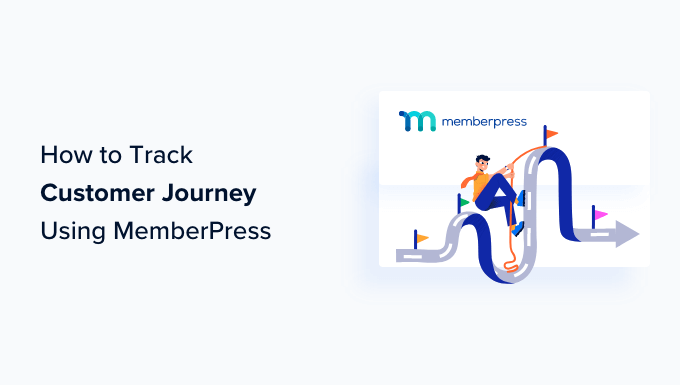
Warum die Customer Journey mit MemberPress verfolgen?
Wenn Sie eine WordPress-Mitgliedswebsite betreiben, müssen Ihre Kunden ein Benutzerkonto erwerben, um Zugang zu bestimmten Vorteilen zu erhalten, z. B. zu exklusiven Inhalten, Premium-Newslettern, Online-Kursen oder digitalen Downloads.
MemberPress ist ein beliebtes Mitgliedschafts-Plugin, das mit erweiterten Funktionen kommt.
So können Sie beispielsweise Zahlungen akzeptieren, Mitgliedschaftsstufen hinzufügen, geschützte Inhalte erstellen, den Zugriff auf verschiedene Mitgliedschaftsstufen beschränken, Foren nur für Mitglieder einrichten und vieles mehr.
Wäre es nicht toll, wenn Sie den Weg Ihrer MemberPress-Kunden sehen könnten, bevor sie einen Kauf tätigen? Sie könnten sehen, auf welchen Seiten sie landen, ihre Reise verfolgen, während sie zu anderen Teilen Ihrer Website navigieren, und sogar sehen, wie lange sie auf jeder Seite verbringen.
Diese Informationen können Ihnen Einblicke in das Verhalten Ihrer Kunden geben, die Sie nutzen können, um die Benutzerfreundlichkeit Ihrer WordPress-Website zu verbessern und die Zahl der Anmeldungen zu erhöhen.
Werfen wir also einen Blick darauf, wie Sie die MemberPress Customer Journeys einfach verfolgen können. Hier sind schnelle Links, die Sie verwenden können, um zu jedem Abschnitt zu springen:
1. Nachverfolgung der MemberPress Customer Journeys mit MonsterInsights
Der schnellste und einfachste Weg, das MemberPress-Kundentracking einzurichten, ist das MonsterInsights-Plugin. Damit können Sie Ihre Google Analytics Traffic- und Besucherstatistiken direkt vom WordPress-Dashboard aus einsehen.
Das Plugin bietet ein eCommerce Addon. Diese Funktion erkennt automatisch MemberPress und andere eCommerce-Plugins. Dann beginnt es, das Kundenverhalten in Google Analytics zu verfolgen.
Außerdem gibt es ein Customer Journey Addon, mit dem Sie das Verhalten der Nutzer sehen können, bevor sie sich anmelden.
Für einen umfassenderen Überblick lesen Sie bitte unseren MonsterInsights Test
Zunächst müssen Sie das MonsterInsights-Plugin installieren und aktivieren. Weitere Details finden Sie in unserer Schritt-für-Schritt-Anleitung für die Installation eines WordPress-Plugins.
Hinweis: Sie benötigen das Pro-Abo, um Zugang zu den Addons eCommerce und User Journey zu erhalten, die wir für dieses Tutorial verwenden werden. Es gibt jedoch auch eine MonsterInsights Lite-Version, die Sie kostenlos nutzen können.
Nach der Aktivierung sehen Sie den Willkommensbildschirm und den Einrichtungsassistenten.
Klicken Sie einfach auf die Schaltfläche „Assistenten starten“ und folgen Sie den Anweisungen auf dem Bildschirm.

Eine ausführliche Anleitung finden Sie in unserem Artikel über die Installation von Google Analytics in WordPress.
2. Installieren des eCommerce Addons in MonsterInsights
Nachdem Sie Google Analytics auf Ihrer Website konfiguriert haben, müssen Sie im nächsten Schritt das eCommerce-Addon installieren.
Das Addon erkennt automatisch MemberPress und andere eCommerce-Plugins auf Ihrer Website. Es wird sie in Google Analytics verfolgen, und Sie müssen keinen Code bearbeiten oder einen Entwickler einstellen.
Dazu müssen Sie die Seite Einblicke “ Addons besuchen und zum Addon „eCommerce“ navigieren. Klicken Sie einfach auf die Schaltfläche „Installieren“, und das Addon wird automatisch aktiviert.

Sobald es aktiviert ist, beginnt das Addon, Daten zu sammeln.
Gehen Sie dann in Ihrem WordPress-Dashboard auf Einblicke “ Einstellungen und klicken Sie auf die Registerkarte „eCommerce“.

Hier werden Sie sehen, dass MonsterInsights automatisch MemberPress erkennt und beginnt, dessen Daten zu verfolgen.
Diese Daten finden Sie im MonsterInsights eCommerce Report.
Sie können den Bericht aufrufen, indem Sie zu Einblicke “ Berichte navigieren und dann auf die Registerkarte „eCommerce“ klicken. Es kann sein, dass Sie bis zu 24 Stunden warten müssen, bis Sie die Metriken sehen.

In dem Bericht können Sie sehen, wie Ihre MemberPress-Website abschneidet.
Sie können die Konversionsrate, die Anzahl der Transaktionen, den Umsatz und den durchschnittlichen Bestellwert Ihrer Website einsehen.

Weitere Einzelheiten finden Sie in unserem Leitfaden zur Einrichtung des eCommerce-Trackings in WordPress.
3. Installation des User Journey Addons in MonsterInsights
Nun, da Google Analytics Ihre MemberPress Seite verfolgt, ist der nächste Schritt die Aktivierung des MonsterInsights User Journey Addons.
Dieses Addon ermöglicht es Ihnen, die Schritte zu sehen, die jeder Kunde durchläuft, bevor er einen Kauf in MemberPress tätigt, wie z.B. die Seiten, die er besucht, die Zeit, die er auf jeder Seite verbringt, und mehr.
Zunächst müssen Sie in Ihrem WordPress-Administrationsbereich zu Insights “ Addons gehen. Navigieren Sie dann zum Addon „User Journey“ und klicken Sie auf die Schaltfläche „Installieren“.

Das Addon wird automatisch aktiviert und beginnt mit der Verfolgung der Reise Ihrer Kunden.
4. Ansicht der MemberPress-Kundenreise
Das User Journey Addon ist jetzt aktiv. Sobald ein Besucher eine Mitgliedschaft auf Ihrer Website erwirbt, wird seine Customer Journey automatisch aufgezeichnet und gespeichert.
Sie fragen sich vielleicht, wo Sie diese Informationen finden können.
Navigieren Sie einfach zu MemberPress “ Transaktionen, um eine Liste Ihrer MemberPress-Bestellungen zu sehen.
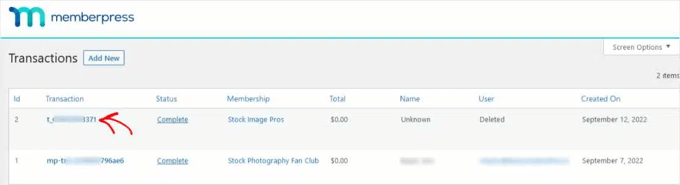
Sie können die Details einer Transaktion anzeigen, indem Sie in der ersten Spalte auf die Transaktionsnummer klicken.
Nun können Sie einfach an das Ende der Transaktionsdetails scrollen, um den Abschnitt „User Journey by MonsterInsights“ zu finden.

Sie können jeden Schritt sehen, den der Nutzer auf dem Weg zum Erwerb einer Mitgliedschaft gemacht hat.
Dazu gehören die Zeit, die sie jede Seite angesehen haben, die Titel der Seiten, die sie mit einem Link besucht haben, und die Zeit, die sie auf jeder Seite verbracht haben. Sie sehen auch die Gesamtzahl der Schritte und die Zeit, die ein Nutzer benötigte, bevor er ein zahlender Kunde wurde.
Das sind viele Informationen über die Wege, die Ihre Besucher nehmen, um zahlende Mitglieder zu werden. Wie können Sie all diese Daten nutzen?
5. Verwendung von Customer Journey Tracking in MemberPress
Jetzt, wo Sie die Customer Journeys von MemberPress verfolgen, finden Sie hier einige Vorschläge, wie Sie diese Daten nutzen können, um Ihre Website zu verbessern und die Konversionen zu erhöhen.
Gibt es einen Beitrag oder eine Seite auf Ihrer Website, die viele Besucher lesen, bevor sie eine Mitgliedschaft erwerben? Sie können Ihre Umsätze und Konversionsraten steigern, indem Sie mehr Besucher dorthin leiten.
Sie können zum Beispiel weitere interne Links zu diesem Beitrag oder dieser Seite von anderen Beiträgen auf Ihrer Website hinzufügen.
Sie können auch nach Nutzern suchen, die eine Mitgliedschaft erworben haben und weniger Schritte oder weniger Zeit benötigen. Haben sie etwas gemeinsam, so dass Sie ähnliche Nutzer ansprechen können?
Kommen sie zum Beispiel aus einer ähnlichen Gegend oder Altersgruppe? Oder stammen sie aus der gleichen Empfehlungsquelle?
Sie können sich auch alle Seiten ansehen, die Ihre Besucher lesen. Was wollen die meisten Nutzer wissen, bevor sie einen Kauf tätigen? Können Sie ihnen den Weg vereinfachen, indem Sie diese Informationen auf einer einzigen Landing Page anbieten, die ihnen alles sagt, was sie wissen müssen?
Wenn Sie sich die Zeit nehmen, die Customer Journeys in MemberPress zu studieren, werden Sie mehr über Ihren Online-Anmeldeprozess und Verkaufstrichter erfahren. Sie können dieses Wissen nutzen, um das Benutzererlebnis zu verbessern und den Umsatz zu steigern.
Expertenleitfäden für WordPress-Mitgliedschaftsseiten
Nun, da Sie wissen, wie Sie mit MemberPress Customer Journeys nachverfolgen können, möchten Sie vielleicht einige andere Anleitungen zu WordPress-Mitgliedschaftsseiten lesen:
- Wie viel kostet es, eine Mitgliederseite zu starten?
- Ultimative Anleitung zur Erstellung einer WordPress-Mitgliedschaftsseite
- Wie man einen WooCommerce-Shop nur für Mitglieder erstellt (Schritt für Schritt)
- Wie Sie die Benutzerregistrierung auf Ihrer WordPress-Website zulassen
- Wie Sie Spam-Registrierungen auf Ihrer WordPress-Mitgliedschaftsseite stoppen
- Wie man ein durchsuchbares Mitgliederverzeichnis in WordPress erstellt
- Beste WordPress-Themes für Mitgliedschaftsseiten
- Beste WordPress-Mitgliedschafts-Plugins (Vergleich)
- Beste Beispiele für Mitgliedschaftsseiten, die Sie sich ansehen sollten
- MemberPress Überprüfung: Ist es das richtige Mitgliedschafts-Plugin für Sie?
Wir hoffen, dass dieses Tutorial Ihnen geholfen hat, zu lernen, wie Sie die Customer Journey mit MemberPress verfolgen können. Vielleicht interessiert Sie auch unser Leitfaden, wie Sie Ihren eigenen Podcast starten können, oder unsere Expertenauswahl für die besten AI-Chatbots für Ihre Website.
Wenn Ihnen dieser Artikel gefallen hat, dann abonnieren Sie bitte unseren YouTube-Kanal für WordPress-Videotutorials. Sie können uns auch auf Twitter und Facebook finden.





Syed Balkhi says
Hey WPBeginner readers,
Did you know you can win exciting prizes by commenting on WPBeginner?
Every month, our top blog commenters will win HUGE rewards, including premium WordPress plugin licenses and cash prizes.
You can get more details about the contest from here.
Start sharing your thoughts below to stand a chance to win!
Dennis Muthomi says
Great tutorial on an important topic!
Understanding how visitors navigate and what steps they take before signing up is key for boosting membership conversions. The customer journey tracking with MonsterInsights seems really insightful.
One question – is there any way to also track dropoffs, i.e. where users exited the funnel without converting?
That could provide helpful insights into potential friction points to address. Thanks for sharing these valuable tips!
WPBeginner Support says
Monsterinsights also tracks abandonment rate for your funnels and lets you know the step that most users abandon.
Admin
Dennis Muthomi says
thanks for that info!
seeing the abandonment rate and where users are dropping off will be super handy.
knowing those friction points will really help optimize the sign-up process.
Ralph says
This article is a game-changer for anyone looking to enhance their membership site’s performance! Understanding the customer journey is crucial for improving engagement and increasing conversions, and this seems to be great tool for accomplishing just that.
I also appreciate how the article doesn’t just explain the „how“ but also delves into the „why“.
WPBeginner Support says
Glad we could share this content
Admin